
Guide complet sur la façon de transférer des photos vers un nouvel iPhone sans iCloud

Vous avez décidé de mettre à niveau votre iPhone ? Il s’agit toujours d’un effort incroyable, car vous pouvez découvrir les dernières fonctionnalités, des designs élégants et des performances optimales. En effet, cela donne envie aux utilisateurs de changer d’appareil. Mais, une préoccupation majeure lors du changement est la migration de ces précieuses images de l’ancien appareil vers un nouveau. Même si iCloud est un service cloud Apple pratique qui offre un moyen d’enregistrer et de synchroniser des images, tout le monde ne voudrait pas s’appuyer sur des solutions basées sur le cloud en raison de problèmes de confidentialité, de limitations de stockage et bien plus encore.
Vous vous demandez peut-être : « Mes photos seront-elles transférées vers un nouvel iPhone sans iCloud ? ». Heureusement, vous pouvez toujours transférer des photos vers un nouvel iPhone sans iCloud. De nombreuses solutions sont disponibles pour vous aider à accomplir cette tâche efficacement. Ici, nous vous guiderons à chaque étape pour vous assurer un transfert en douceur. Alors, lisez la suite.
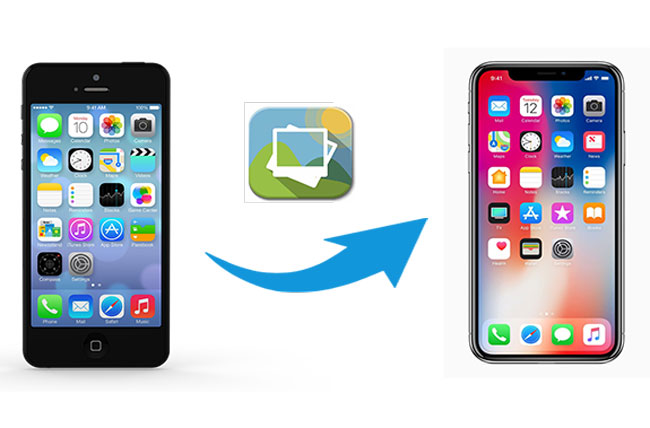
iPhone Photo Transfer est certainement le meilleur logiciel pour copier toutes vos photos de l’ancien iPhone vers le nouveau. Il s'agit d'un programme de bureau puissant et fiable qui permet aux utilisateurs d'iOS de migrer toutes leurs photos d'un iPhone à un autre sans iCloud. Il est sûr, et si vous êtes débutant, vous le trouverez facile à utiliser.
iPhone Photo Transfer a été conçu pour aider ceux qui ont un besoin urgent de synchronisation de fichiers entre les appareils iOS, Android et un ordinateur. Vous pouvez facilement gérer toutes vos données de manière pratique, et avant le transfert, vous pouvez prévisualiser vos données en temps réel. Cela vous aidera à sélectionner uniquement les fichiers que vous souhaitez transférer. Mais ce n'est pas tout. Vous pouvez également sauvegarder puis restaurer les contacts en cas de perte de données. C’est vraiment une solution tout-en-un incroyable qui est d’une grande aide.
Caractéristiques principales :
Découvrez ces étapes simples pour copier des photos d’un iPhone à un autre via le transfert de photos iPhone :
01Téléchargez et installez l’application iPhone Photo Transfer sur l’ordinateur. Lancez-le, puis connectez les appareils iPhone avec des câbles Lightning. L’outil détectera automatiquement l’appareil et affichera ses informations à l’écran.

02Activez l’ancien iPhone pour qu’il apparaisse dans la liste des appareils. S'il ne s'affiche pas, cliquez sur le menu déroulant pour le choisir manuellement.

03Vous verrez tous les fichiers disponibles sur le téléphone classés dans des dossiers. Appuyez simplement sur « Photos » dans la barre latérale gauche, puis vérifiez les informations détaillées de chaque image dans la fenêtre de droite. Sélectionnez les photos à exporter et appuyez sur l’onglet « Exporter vers l’appareil » pour commencer le processus de synchronisation.

Lire la suite :
Comment récupérer des photos d’un iPhone sans iCloud [Avec tutoriel]
Ensuite, nous introduisons Quick Start, un service viable qui permet le transfert de données entre les appareils iPhone pendant la configuration. Il s’agit d’une option de transfert de données impeccable que vous pouvez envisager si votre nouvel iPhone fonctionne sur la version iOS 12.4 ou une version supérieure. Il peut fonctionner sans fil ou via une connexion filaire.
Pendant le transfert, vous devez vous assurer que les appareils ne sont pas utilisés. Le transfert peut prendre un certain temps, en fonction de la puissance de la connexion Internet et de la taille des données.
Voici les étapes à suivre pour utiliser le démarrage rapide afin de partager des données entre iPhones :
Étape 1. Allumez le nouvel iPhone tout en vous assurant qu’il est plus proche de l’autre iPhone. Reliez les deux appareils si vous souhaitez transférer des photos via une connexion filaire.
Étape 2. Vous verrez l'interface de démarrage rapide affichée sur l'ancien iPhone. Vous devez configurer le nouvel iPhone avec l’identifiant Apple. Il vous suffit d’entrer votre identifiant Apple, puis d’appuyer sur « Continuer ». Vous devrez peut-être également activer le Bluetooth si vous ne voyez pas cette option.
Étape 3. Lorsqu’une animation s’affiche sur le nouvel iPhone, prenez votre ancien iPhone et placez-le sur le nouvel appareil. Ajustez la position pour vous assurer que l’animation est au centre du viseur.
Étape 4. Entrez le code d’accès lorsque vous y êtes invité. Suivez les instructions à l’écran pour configurer Touch ID/Face ID pour votre nouvel iPhone.
Étape 5. Enfin, choisissez « Transférer depuis l’iPhone » lorsqu’on vous demande comment transférer des fichiers. Gardez les appareils à proximité et attendez que la copie des photos soit terminée.

Peut aimer :
Comment transférer des données d’un iPhone à l’autre sans iCloud ? (8 Façons scientifiques)
[Mise à jour 2023] Comment transférer tout sauf les photos vers un nouvel iPhone
Qui ne connaît pas AirDrop ? Sauf si vous êtes un utilisateur d’Android. Si vous êtes un fan inconditionnel d'Apple et que vous souhaitez simplement rester dans l'écosystème fermé d'Apple, vous connaissez certainement cette fonctionnalité pratique d'Apple. Il permet de transférer divers fichiers tels que des photos, des vidéos, des contacts, des documents, etc. En tant que tel, il peut être une meilleure option de transférer les anciennes photos de l’ancien iPhone vers le nouvel iPhone sans iCloud. N’oubliez pas qu’AirDrop a besoin d’être activé à la fois pour le Wi-Fi et le Bluetooth pour fonctionner. En outre, les deux iPhones doivent fonctionner sous iOS 7 ou plus.
Étape 1. Activez AirDrop sur les deux appareils à partir du centre de contrôle. Localisez AirDrop Receiving et cliquez dessus.

Étape 2. Parmi les deux paramètres, « Contacts uniquement » et « Tout le monde », choisissez l’option « Tout le monde ». Activez également AiDrop sur l’autre iPhone.
Étape 3. Maintenant, trouvez les photos que vous souhaitez partager. Ouvrez une seule image, puis cliquez sur l’icône « Partager » et choisissez « AirDrop ».

Étape 4. Cliquez sur l’image de l’iPhone récepteur pour lancer le processus de transfert. Si vous êtes invité à accéder aux images de l’iPhone source, appuyez sur « Accepter » sur le nouvel iPhone.
Dropbox permet aux utilisateurs de télécharger des photos, des vidéos et d’autres types de données, et de les synchroniser sur tous les appareils. En tant que tel, le transfert de photos entre iPhones se fera en douceur. Il offre un stockage gratuit de 2 Go pour tous les utilisateurs disposant d’un compte. Une fois que l’espace de stockage est rempli, vous devez payer plus.
Comment utiliser Dropbox pour déplacer des photos vers un nouvel iPhone sans iCloud ? Voici les étapes les plus simples :
Étape 1. Téléchargez Dropbox sur les deux appareils et lancez-le. Sur l’ancien iPhone, connectez-vous à votre compte Dropbox pour commencer à ajouter des fichiers.
Étape 2. Cliquez sur le bouton « trois points » dans le coin supérieur droit de l'interface d'accueil de Dropbox. Choisissez l’option « Télécharger des fichiers » et commencez à télécharger des photos de votre appareil cible vers Dropbox.

Étape 3. Lorsque vous avez terminé le téléchargement, connectez-vous à Dropbox sur votre nouvel iPhone et téléchargez les photos.
Voir aussi :
Comment sauvegarder des messages texte sur iPhone sans iCloud ? [6 méthodes éprouvées]
Comment télécharger des photos sur iCloud en 4 approches faciles ?
Si vous avez quelques photos, vous pouvez les envoyer au nouvel iPhone par e-mail. Cependant, vous ne transférerez que des images de 25 Mo maximum de fichiers à la fois, ce qui peut être fastidieux. Si vous êtes d’accord avec cela, voici les étapes à suivre :
Étape 1. Connectez-vous à votre adresse e-mail sur l’ancien iPhone. Rédigez un nouvel e-mail, puis saisissez votre adresse e-mail dans le champ À.
Étape 2. Cliquez sur « Ajouter une pièce jointe », puis téléchargez les photos dont vous avez besoin pour les déplacer sur l’autre iPhone. Appuyez sur le bouton « Envoyer » une fois le téléchargement des photos terminé.

Étape 3. Prenez l’iPhone cible et connectez-vous à l’adresse e-mail à laquelle vous avez envoyé les images sur l’ancien iPhone. Trouvez les photos et téléchargez-les.
Vous pouvez également partager des photos à partir de l’application Photos dans l’application Messages. Ici, vous enverrez l'image sous forme de message à votre nouvel iPhone. Par conséquent, assurez-vous que le numéro auquel vous envoyez se trouve sur l'iPhone cible.
Voici ce qu’il faut faire :
Étape 1. Lancez l’application Photos sur un ancien iPhone. Choisissez une photo à partager et cliquez sur l’icône « Télécharger ». Pour choisir plusieurs images, cliquez sur les cercles dans le coin inférieur droit de chaque image.
Étape 2. Après avoir sélectionné les images, cliquez sur l’icône « Messages » pour ouvrir l’application de messagerie.
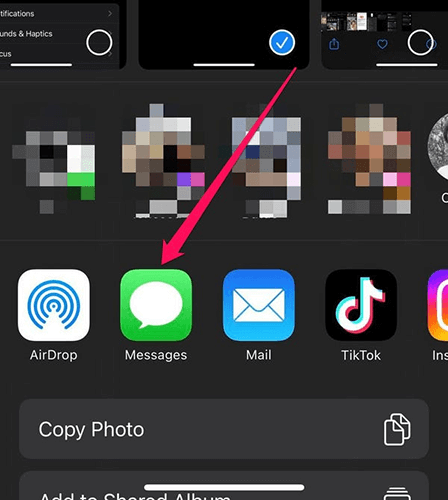
Étape 3. Envoyez les images sous forme de textes au nouvel iPhone en appuyant sur le bouton « Envoyer ». Vous obtiendrez les photos sur le nouvel iPhone, où vous pourrez les enregistrer.
À ne pas manquer :
Comment sauvegarder un iPhone sans iCloud ? Top 5 des méthodes en 2023
[Sans mot de passe] Comment récupérer des photos à partir d’un iPhone verrouillé
Une autre façon de copier vos photos entre les appareils iPhone sans avoir besoin d’iCloud est d’utiliser le Finder. Principalement, cette solution aidera ceux qui utilisent des ordinateurs Mac fonctionnant sur macOS Catalina et les versions ultérieures.
Voici les étapes à suivre pour déplacer les photos de votre iPhone via le Finder :
Étape 1. Branchez l’ancien appareil iPhone sur un ordinateur Mac et lancez le Finder sur l’ordinateur.
Étape 2. Localisez l'icône de votre appareil et cliquez dessus. À partir de là, appuyez sur « Sauvegarder maintenant ».

Étape 3. Maintenant, connectez le nouvel iPhone à l’Mac et suivez les instructions à l’écran pour le configurer.
Étape 4. Sur l’écran App & Data, choisissez l’option « Restaurer à partir de Mac ou PC » à partir de l’écran.

Vous pensiez qu’iCloud était la seule option de transfert de données disponible pour copier des photos de votre ancien iPhone vers un nouveau ? Vous devez être étonné maintenant. Il existe d’autres bonnes options pour partager des photos entre iPhones sans dépendre d’iCloud. En outre, de nombreuses personnes préfèrent ne pas utiliser les services cloud car c’est risqué. Ce guide complet vous a ouvert les yeux sur d’autres merveilleuses solutions de transfert de données d’iPhone à iPhone disponibles.
Nous recommandons le transfert de photos iPhone comme la meilleure option pour copier des photos sur le nouvel iPhone sans iCloud. Sa sécurité de premier ordre et sa capacité à conserver la qualité des données en font le meilleur choix.
Articles connexes :
Comment transférer des données d’un iPhone cassé vers un nouvel iPhone ? (4 Sorties)
Combien de temps pour transférer des données d’un iPhone à l’autre ? Découvrez-le ici
Comment synchroniser des notes de l’iPhone vers l’iPad avec ou sans iCloud ?
4 façons de récupérer des photos d’un iPhone mort (tout compris)
Comment transférer des photos d’une carte SD vers un iPhone de 4 manières utiles [Guide ultime]
Comment transférer des fichiers d’un iPhone vers un PC sans iTunes ? [6 Méthodes]

 Transfert de téléphone à téléphone
Transfert de téléphone à téléphone
 Guide complet sur la façon de transférer des photos vers un nouvel iPhone sans iCloud
Guide complet sur la façon de transférer des photos vers un nouvel iPhone sans iCloud





